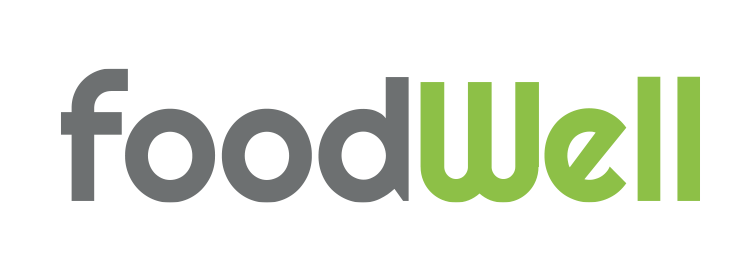
Foodwell – lider w branży spożywczej.
Właściciel marek Bakalland, Delecta, Purella Superfoods, BeRAW i Anatol. Tworzy szeroką gamę produktów dla osób ceniących zdrowy styl życia, dbając o najwyższą jakość, naturalne składniki i innowacyjne podejście do żywienia.
Aby wesprzeć dynamiczny rozwój Foodwell, CStore wdrożył zaawansowaną platformę e-Commerce, dostosowaną do specyfiki branży spożywczej.
Kluczowe aspekty wdrożenia obejmowały:
Dzięki wdrożeniu rozwiązania CStore, Foodwell zyskał nowoczesną i skalowalną platformę, która wspiera rozwój biznesu i ułatwia zarządzanie operacjami na szeroką skalę.
Zobacz platformę online
VIVE Textile Recycling – europejski lider recyklingu tekstyliów.
Ponad 990 pracowników pracujących w systemie trzyzmianowym sortuje i pakuje produkty z 800 grup asortymentowych, które trafiają do ponad 70 krajów.
Globalna działalność VIVE Textile Recycling wiązała się z dużymi wyzwaniami logistycznymi, dynamicznymi cenami oraz zróżnicowanymi kosztami wysyłki. Aby sprostać tym wymaganiom, CStore zaprojektował kompleksowe rozwiązanie dostosowane do specyfiki międzynarodowego handlu.
Kluczowe aspekty wdrożenia obejmowały:
Efektem współpracy było usprawnienie operacji VIVE Textile Recycling oraz zwiększenie efektywności procesów w skali globalnej.
Przeczytaj więcej na temat projektu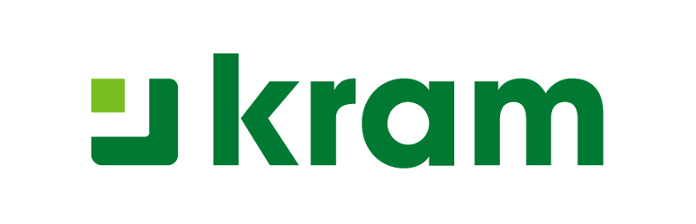
Kram – ekspert w branży opakowań papierowych i kartonowych.
Rodzinna firma z ponad 30-letnią tradycją, specjalizująca się w produkcji ekologicznych opakowań dla branży spożywczej. Posiada trzy nowoczesne zakłady produkcyjne i zatrudnia ponad 400 specjalistów, stawiając na jakość i innowacje.
Aby usprawnić procesy operacyjne i logistyczne, Kram wdrożył zaawansowaną platformę B2B, w pełni zintegrowaną z systemem ERP Graffiti.
Kluczowe aspekty wdrożenia obejmowały:
Dzięki wdrożeniu nowoczesnych rozwiązań Kram zyskał wydajną, zautomatyzowaną platformę sprzedażową, wspierającą zarówno obsługę klientów, jak i zarządzanie operacjami biznesowymi.
Dowiedz się więcej o firmie
PM Investment – jakość i bezpieczeństwo w branży dziecięcej.
Właściciel marki Milly Mally, tworzącej funkcjonalne i bezpieczne produkty dla dzieci. W ofercie znajdują się rowerki biegowe, wózki i foteliki, które trafiają do klientów w całej Europie, łącząc nowoczesny design z dbałością o komfort najmłodszych.
Aby sprostać wymaganiom międzynarodowej sprzedaży, CStore wdrożył kompleksową platformę B2B, dostosowaną do specyfiki rynku europejskiego.
Kluczowe aspekty wdrożenia obejmowały:
Dzięki wdrożeniu nowoczesnych rozwiązań PM Investment zyskał elastyczną i skalowalną platformę, która wspiera rozwój sprzedaży na wielu rynkach jednocześnie.
Przeczytaj więcej na temat projektu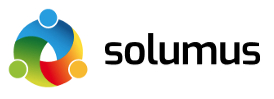
Solumus – innowacje w dystrybucji paliw i gazu.
Nowoczesna firma energetyczna, która dostarcza paliwa i gaz dla biznesu. Dzięki inwestycjom w nowe technologie zapewnia stabilność dostaw, wysoką jakość usług i ekologiczne rozwiązania, dostosowane do potrzeb klientów.
Aby usprawnić procesy operacyjne i zarządzanie danymi, Solumus wdrożył zaawansowaną platformę B2B zintegrowaną z systemem ERP SAP.
Kluczowe aspekty wdrożenia obejmowały:
Dzięki zastosowaniu tych innowacji, Solumus nie tylko zoptymalizował swoje operacje, ale także podniósł jakość obsługi klienta i zwiększył efektywność całego łańcucha dostaw.
Dowiedz się więcej o firmie